Преобразование текста в речь TikTok — это функция специальных возможностей, которая позволяет вам озвучивать экранный текст ваших видео. Если преобразование текста в речь добавлено в ваши видео, оно автоматически читает вслух выбранные строки текста из вашего видео. Для пользователей TikTok с нарушениями зрения функция преобразования текста в речь означает, что они могут смотреть эти видео и не пропустят то, что говорится в тексте на экране. Когда чтение текста невозможно или затруднено, преобразование текста в речь позволяет людям его услышать.
Если вы хотите иметь возможность добавлять текст в речь к своему собственному ТИК Так видео, мы можем показать вам, как это сделать. Продолжайте читать, чтобы узнать, как использовать преобразование текста в речь в TikTok всего за несколько минут.
Рекомендуемые видео
Легкий
5 минут
Мобильное приложение ТикТок.
Видео, которое вы хотите опубликовать
Как использовать преобразование текста в речь TikTok?
Добавление преобразования текста в речь в видео TikTok не так сложно, как кажется, и требует всего несколько минут вашего времени. Вам понадобиться
использовать Тик Ток мобильное приложение, чтобы выполнить следующие действия.Вот как это сделать:
Шаг 1: Откройте мобильное приложение TikTok и выберите Знак плюс значок в нижней части экрана.
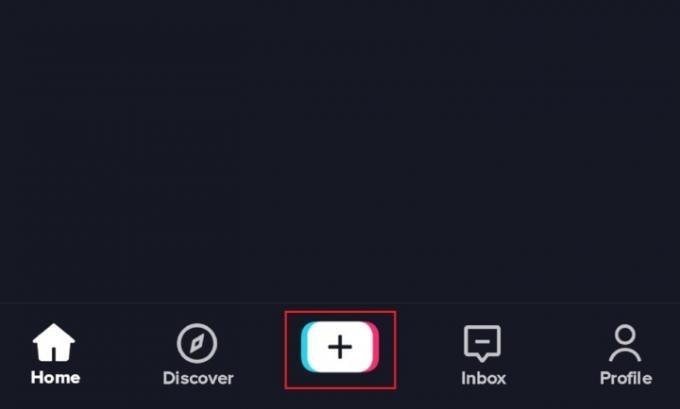
Шаг 2: На следующем экране вам будет предоставлена возможность снять видео с помощью приложения TikTok или загрузить существующее видео. Выберите любой вариант и перейдите к шагу 3.
Связанный
- Как деактивировать свой аккаунт Instagram (или удалить его)
- Пользователи TikTok подали в суд на отмену запрета приложений на территории штата Монтана
- Бывший руководитель ByteDance утверждает, что Китай имел доступ к данным TikTok
Шаг 3: На этом этапе вы должны смотреть на экран редактирования видео. На этом экране имеется множество вариантов редактирования (это белые значки в правой части экрана). Из этих вариантов выберите Текст значок в правом верхнем углу экрана.
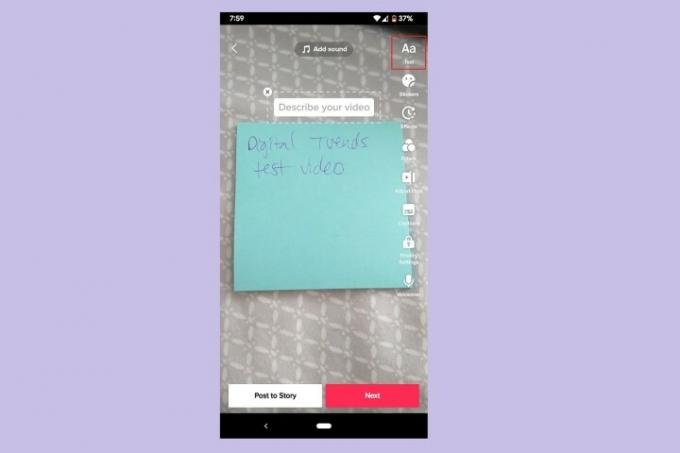
Шаг 4: На следующем экране введите текст, который вы хотите добавить в свое видео TikTok, и выберите параметры форматирования текста.
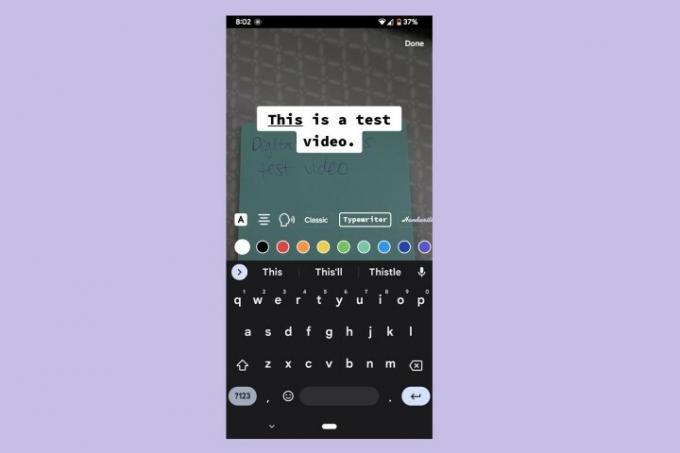
Шаг 5: Выберите строки текста, которые вы хотите услышать вслух, а затем выберите значок преобразования текста в речь, который выглядит как контур головы человека с исходящими от него звуковыми волнами.
Шаг 6: На Текст в речь окне выберите тип голоса, которым вы хотите прочитать текст вслух, выбрав голос, а затем выбрав кружок рядом с фразой Примените [имя голосового параметра] к следующему преобразованию текста в речь. Затем выберите Сделанный в правом верхнем углу.
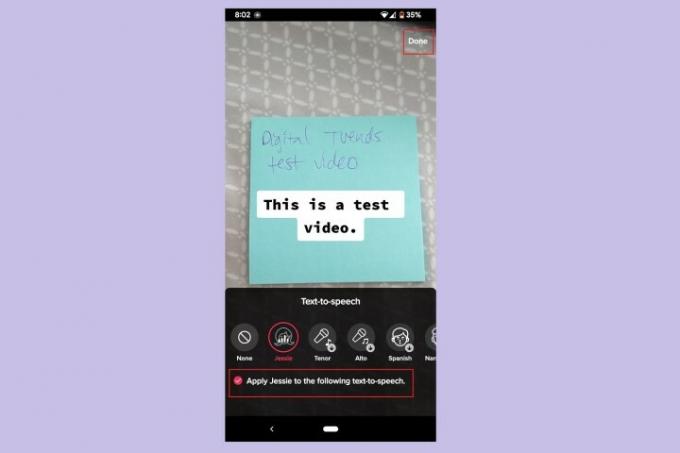
Шаг 7: Вернувшись на экран ввода текста, выберите Сделанный еще раз в правом верхнем углу.
Затем выберите Следующий чтобы завершить публикацию видео в TikTok.
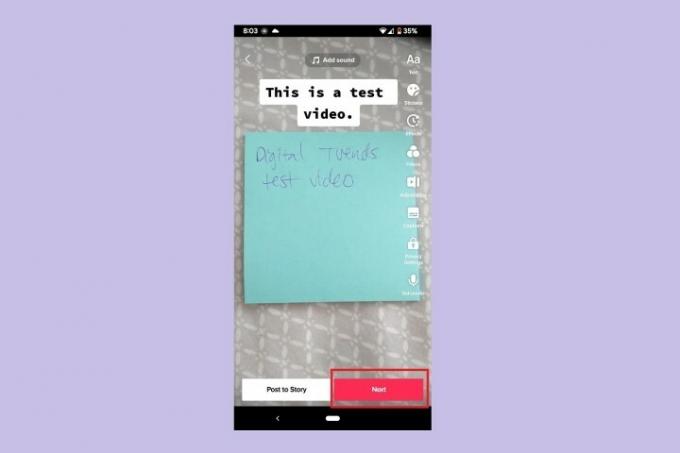
Рекомендации редакции
- Как настроить ленту Facebook для отображения последних публикаций
- TikTok подает в суд на Монтану, пытаясь отменить запрет на приложения на территории штата
- TikTok грозит полный запрет в первом штате США
- Генеральный директор TikTok встретится с Конгрессом в четверг. Вот как смотреть
- TikTok следует исключить из магазинов приложений, говорит сенатор
Обновите свой образ жизниDigital Trends помогает читателям быть в курсе быстро меняющегося мира технологий благодаря всем последним новостям, забавным обзорам продуктов, содержательным редакционным статьям и уникальным кратким обзорам.

